Saiba como definir o G1 como página inicial do seu navegador

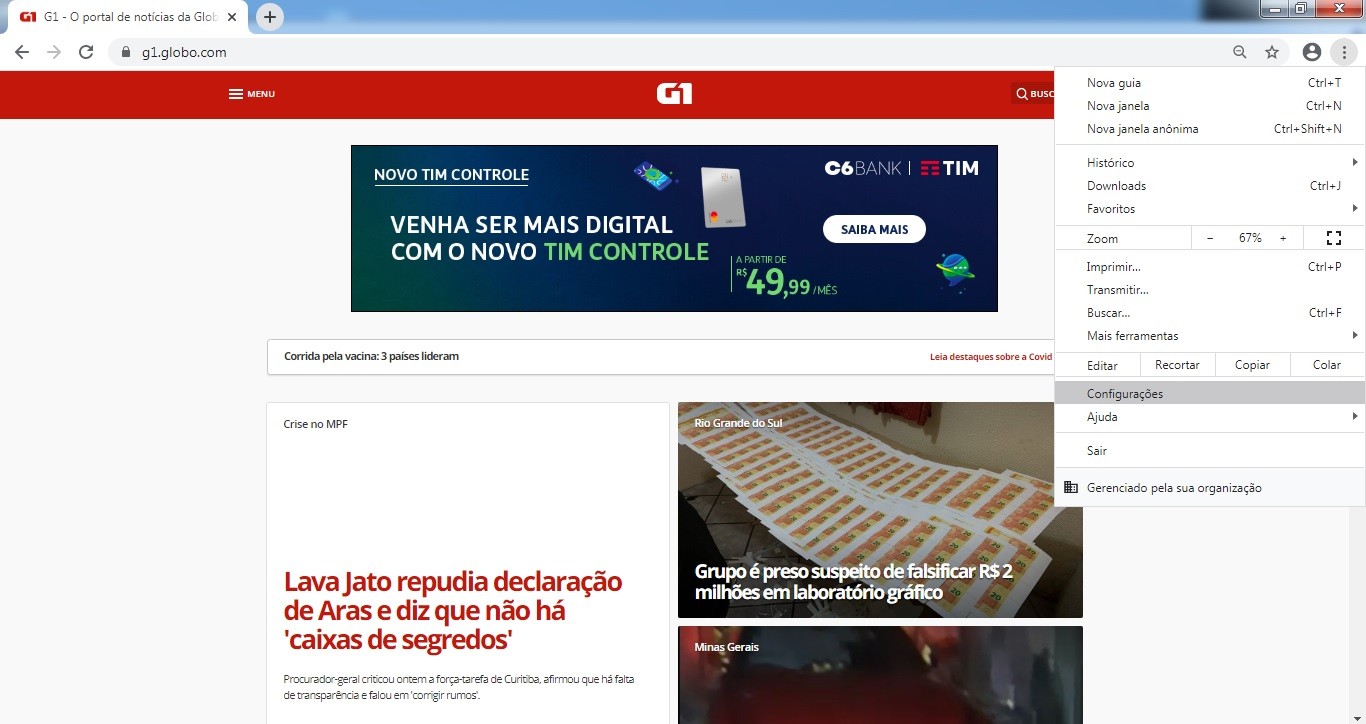
Para ter acesso mais rápido a todas as notícias, veja como incluir o portal nos principais navegadores. Quer ficar por dentro de todas as notícias mais rápido? Veja como adicionar o G1 como a sua página inicial nos principais navegadores. Siga o passo a passo abaixo:
Saiba como definir a Globo.com na sua página inicial
Google Chrome
1. No menu do canto superior direito, escolha a opção “Configurações”. Uma nova aba irá se abrir
G1 passo 1
Reprodução
2. Nessa nova aba, arraste a página para baixo até chegar em “Inicialização”
Globo.com como página inicial no Chrome – passo 2
Reprodução
3. Escolha o item “Abrir uma página específica ou um conjunto de páginas”
Globo.com como página inicial no Chrome – passo 3
Reprodução
4. Em seguida clique em “Adicionar uma nova página”
5. Digite: www.g1.globo.com
6. Clique em “Adicionar”
Globo.com como página inicial no Chrome – passo 4
Reprodução
Internet Explorer
1. No menu superior direito, selecione a opção “Ferramentas”, indicada com o ícone de engrenagem
2. Clique em “Opções de Internet”. Uma caixa de opções irá abrir automaticamente
Passo 1 e 2 Explorer
Reprodução
3. Na aba “Geral”, no item “Home Page”, apague o link escrito e substitua pela página do G1: “https://g1.globo.com/”
4. No item “Inicializar”, selecione a opção “Iniciar com home page”
5. Depois clique em “Aplicar” e, em seguida, “OK”
Passo 3, 4, 5 Explorer
Reprodução
Firefox
Há duas formas de tornar o G1 a página inicial no Firefox. A primeira e a mais simples é:
1. Selecionar o endereço: https://g1.globo.com/ com o cursor do mouse e arrastar até o ícone de casa, que fica do lado esquerdo da barra de navegação.
G1 como página inicial no Firefox – passo 1
Reprodução
2. Quando aparecer a mensagem: “Deseja que este documento seja sua nova página inicial?”, basta clicar no botão “Sim”
G1 como página inicial no Firefox – passo 2
Reprodução
A segunda forma é:
1. No menu do canto superior direito, escolha a opção “Opções”. Uma nova aba irá se abrir
G1 como página inicial no Firefox – forma alternativa
Reprodução
2. Nessa nova aba, clique em “Início”, localizado em uma lista no canto esquerdo da página
G1 como página inicial no Firefox – forma alternativa – passo 2
Reprodução
3. Na opção “Página inicial e novas janelas” selecione o item “URLs personalizadas…”
G1 como página inicial no Firefox – forma alternativa – passo 3
Reprodução
4. Digite: www.g1.com na caixa de texto que surgir
G1 como página inicial no Firefox – forma alternativa – passo 4 — Foto: Reprodução
Reprodução
5. Pressione a tecla “Enter” no teclado

